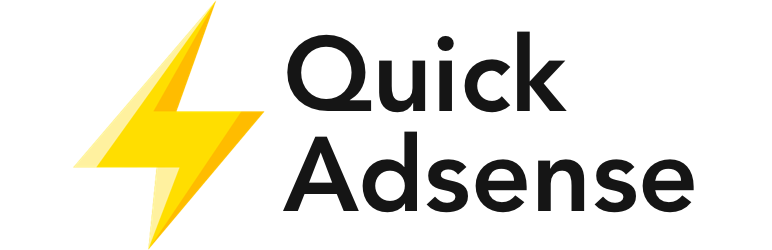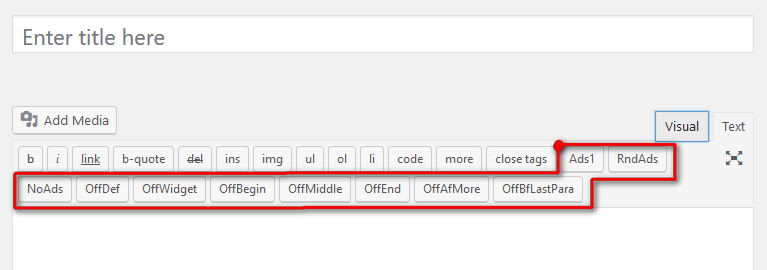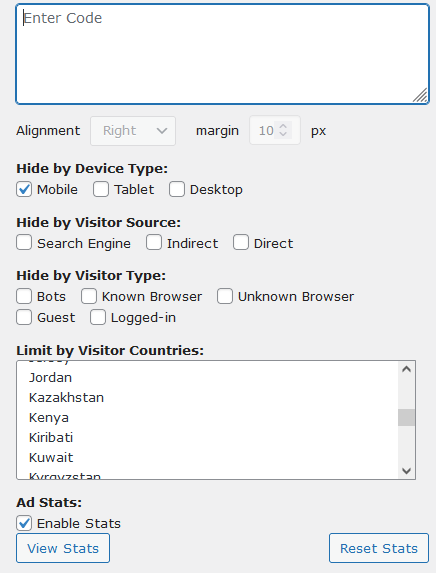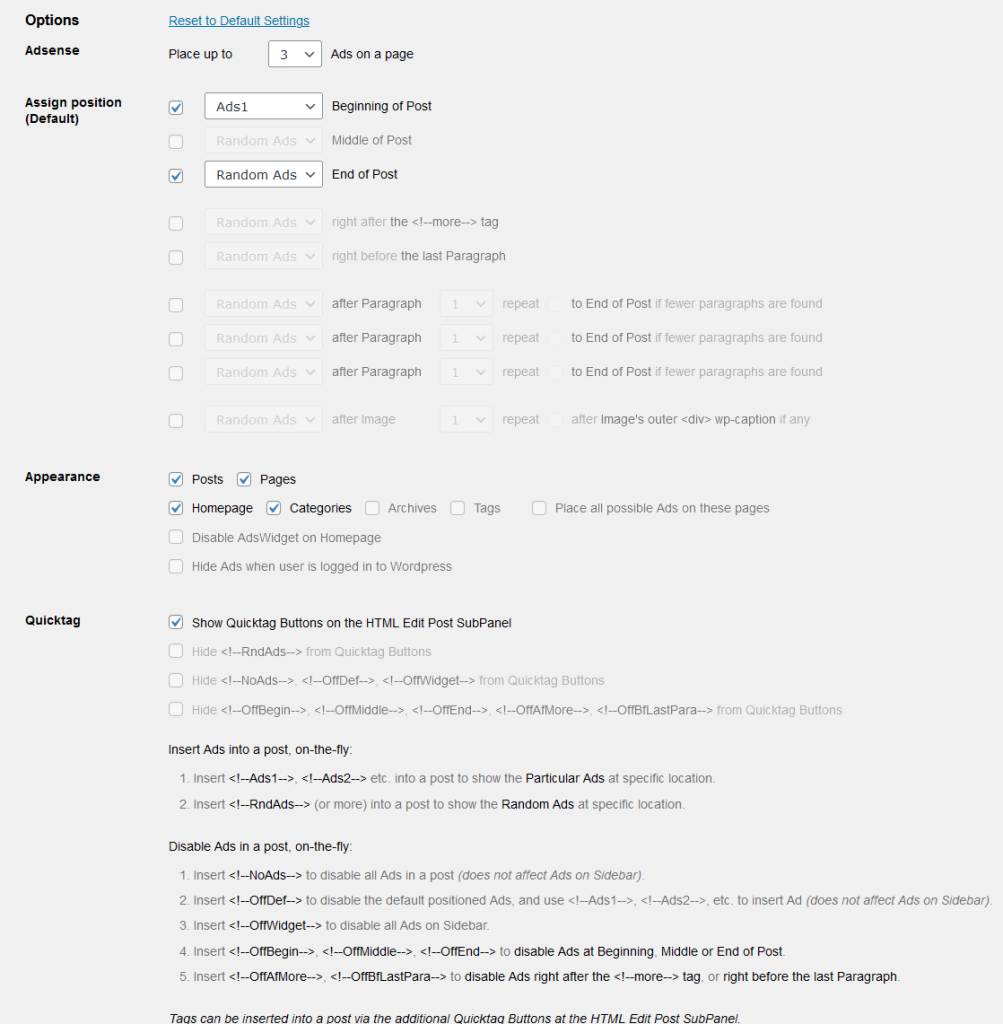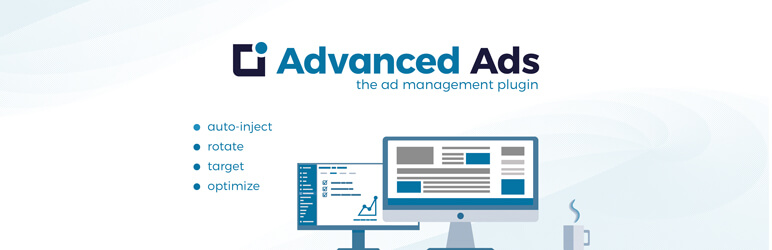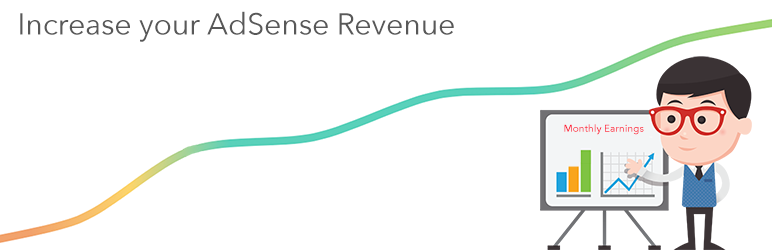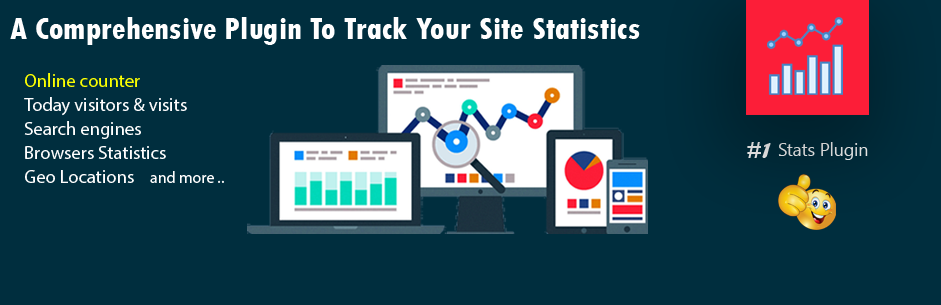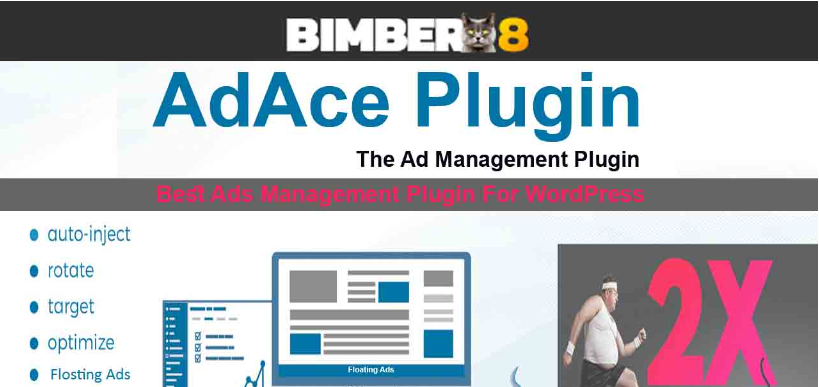Quick Adsense 是一个 WordPress 广告管理插件,它提供了一种更快、更灵活的方式将 Adsense 或任何广告代码插入到博客文章中。
此外,它还可以将广告随机放置在文章中的任何位置,还提供了一个简单的设置页面,并且不会让您为复杂的可定制选项所累。
一般来说,在文章中随机放置 Adsense 是一种除了优化 Adsense 之外,还可以尝试各种广告格式和放置方式的好方法。
如果你有很多经常访问你的博客的常客,那么随机化很可能会引起他们的注意。
Quick Adsense 功能
Quick Adsense 插件的功能特色:
- 绝对没有作者收入奖励或收入分享从您的 Adsense 或类似的功能。
- 默认广告定位:将广告分配到文章的开头,将广告分配给文章的中间,将广告指定给文章的结尾,将广告设置在“更多”标记之后,将广告放置在最后一段之前,将广告放在某些段落之后(有3个选项可用)&将广告放置到某些图像之后。
- 灵活的广告放置,在文章中的任意位置专门或随机插入广告。
- 简单的配置界面,无需编码知识:只需复制并粘贴 AdSense 代码,勾选选项,插件将为您完成其余工作。
- 支持任何广告代码,不限于 Adsense 代码。
- 一页最多显示 10 个广告。谷歌允许出版商在一个页面上放置最多3个Adsense 内容。如果您正在使用其他广告,您最多可以显示 10 个广告。
- 在侧边栏小部件上最多支持10个广告代码。
- 在一篇文章中最多支持10个广告代码,用于特定的放置和随机化。
- 地理定位:将广告限制在特定国家。
- 设备定位:将广告限制在特定设备上。
- 访客定位:将广告限制在特定类型/访客来源。
- 广告统计:快速简单地判断你的广告表现。
- 即时插入广告,只需插入 <!–Ads1–>, <!–Ads2–> … , <!–RndAds–> 到文章中即可完成。
- 动态禁用广告,只需插入 <!–NoAds–>, <!–OffDef–>, <!–OffWidget–>, <!–OffBegin–> … 更重要的是,为了实现这一点,我们需要一个文章。
- 通过添加到 HTML 编辑文章子面板的附加 Quicktag 按钮,可以轻松地将上述标签插入文章。